- Blokovanie reklám AdLock pre Windows je riešenie, ktoré blokuje reklamy pre všetky prehliadače a aplikácie spustené vo vašom systéme.
- Tento softvér nielenže odstraňuje reklamy, ale aj ich zástupný symbol.
- Získate kompletné živé štatistiky so všetkými webmi a reklamami, ktoré boli odstránené.
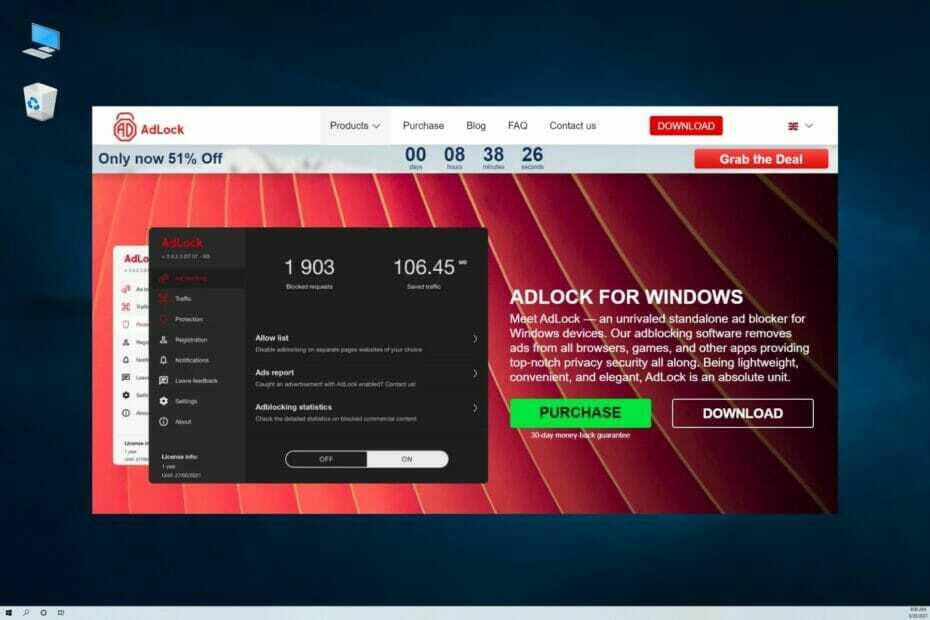
Blokovanie reklám sa objavilo ako dôsledok nekonečných vĺn reklám, ktoré napadli online obsah a používanie aplikácií.
A hoci sa niektoré reklamy zobrazujú bez prekážok a vyskakovacích okien, existuje veľa nepríjemných záznamov, ktoré si skutočne vyberajú daň na našej koncentrácii.
Existuje veľa doplnkov, ktoré sa dokážu postarať o komerčné blokovanie v našich prehliadačoch, no niektoré sa detegujú a nakoniec ich deaktivujete, len aby ste videli obsah webových stránok.
Nedávno spoločnosť Google vykonala niekoľko aktualizácií prehliadača Chrome, aby zastavila niektoré rozšírenia na blokovanie reklám, aby mohli vykonávať svoju prácu, takže medzi veľkými hráčmi a vývojármi ide o neustály boj o blokovanie reklám.
To je dôvod, prečo dnes hovoríme o výkonnejšej aplikácii s názvom AdLock pre Windows, ktorá sľubuje, že získa všeobecnejší prístup k blokovaniu reklám a obíde tento druh problému.
Ako vám môže AdLock pre Windows pomôcť zbaviť sa reklám?
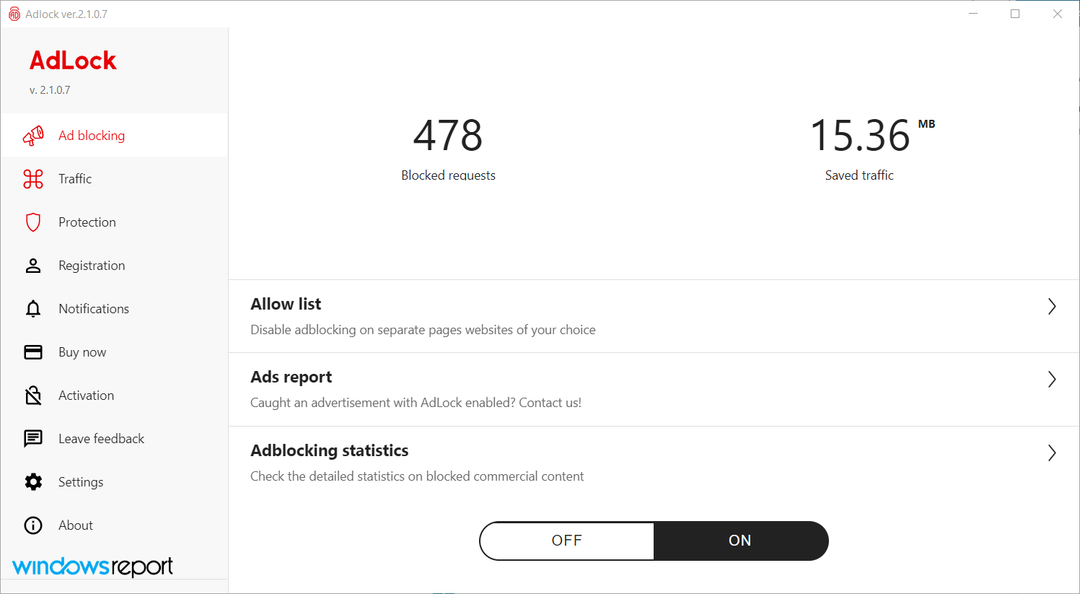
The blokovač reklám AdLock pre Windows tvrdí, že ide o nástroj na zmenu hry navrhnutý špeciálne pre Windows, ktorý bude fungovať v celom systéme.
To znamená, že zablokuje všetky kontextové okná, bannery a automaticky prehrávané videoreklamy vo všetkých moderných prehliadačoch (Google Chrome, Opera, Microsoft Edge, Mozilla Firefox), ale aj v aplikáciách ako Skype, KMPlayer, uTorrent, Pomenujte to.
A to nie je všetko! Nielenže skryje komerčné bannery, ale deaktivuje ich kód, takže odstráni aj ich zástupné symboly, takže ani neuvidíte prázdne polia tam, kde bývali!
To nakoniec vedie k oveľa rýchlejšiemu načítavaniu stránok a rýchlosti prehliadania pre skvelú navigáciu.
Ako môžem použiť AdLock pre Windows na blokovanie reklám?
-
Prejdite na webovú stránku venovanú AdLock a zasiahnuť Stiahnuť ▼ tlačidlo.

- Dostanete inštalačný súbor a po jeho spustení vyberte jazyk a kliknite OK aby ste mohli pokračovať v inštalácii.

- Prečítajte si licenčnú zmluvu, začiarknite políčko a potom vyberte položku Ďalšie tlačidlo.
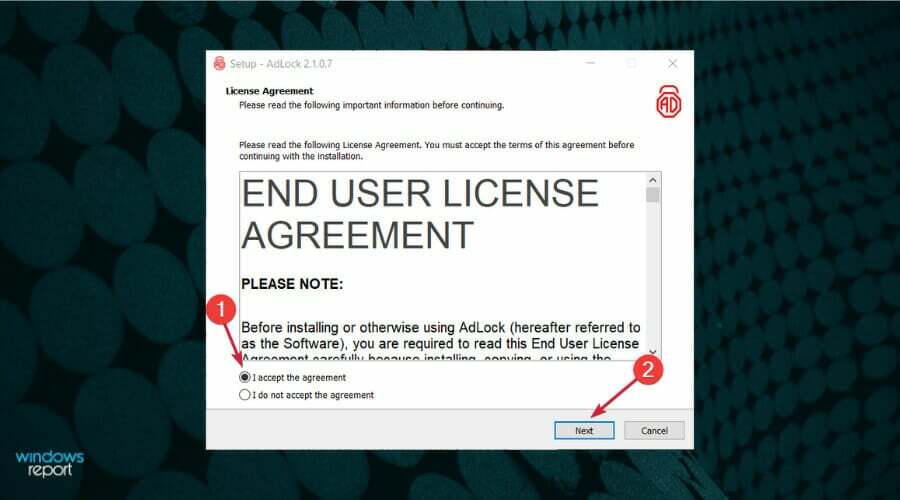
- Vyberte cieľový inštalačný priečinok, odporúčame ho nainštalovať Programové súbory, ako to je.

- Začiarknite políčka, ak chcete vytvoriť pracovnú plochu alebo a Štart ikonu ponuky a kliknite na ňu Ďalšie.

- Po dokončení inštalácie stlačte Skončiť tlačidlo.

- Aplikácia sa spustí automaticky a do 20 sekúnd po tom, čo sme dostali správu, že už máme 378 zablokovaných žiadostí, a ušetrili sme tým návštevnosť.

- Možno ste si však všimli, že sme si stiahli bezplatnú skúšobnú verziu, ktorá je k dispozícii len na obmedzený čas, a potom, ak sa vám produkt páči, budete musieť kliknúť na Kúpte teraz tlačidlo na získanie neobmedzenej verzie.
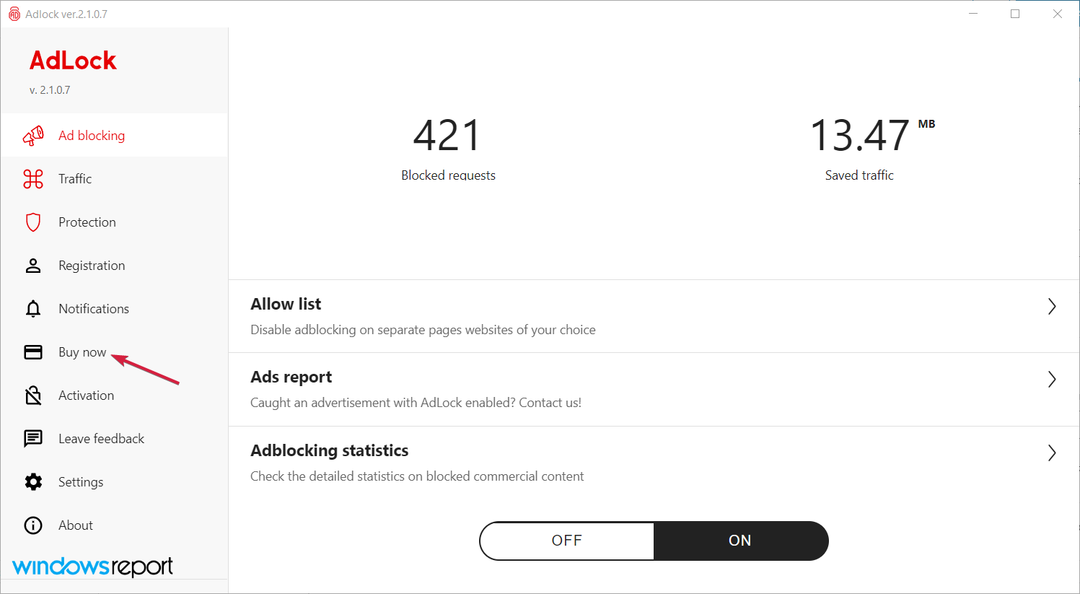
- Ak chcete vidieť, kedy a na akej stránke boli reklamy zablokované, stačí kliknúť na Štatistiky blokovania reklám tab.
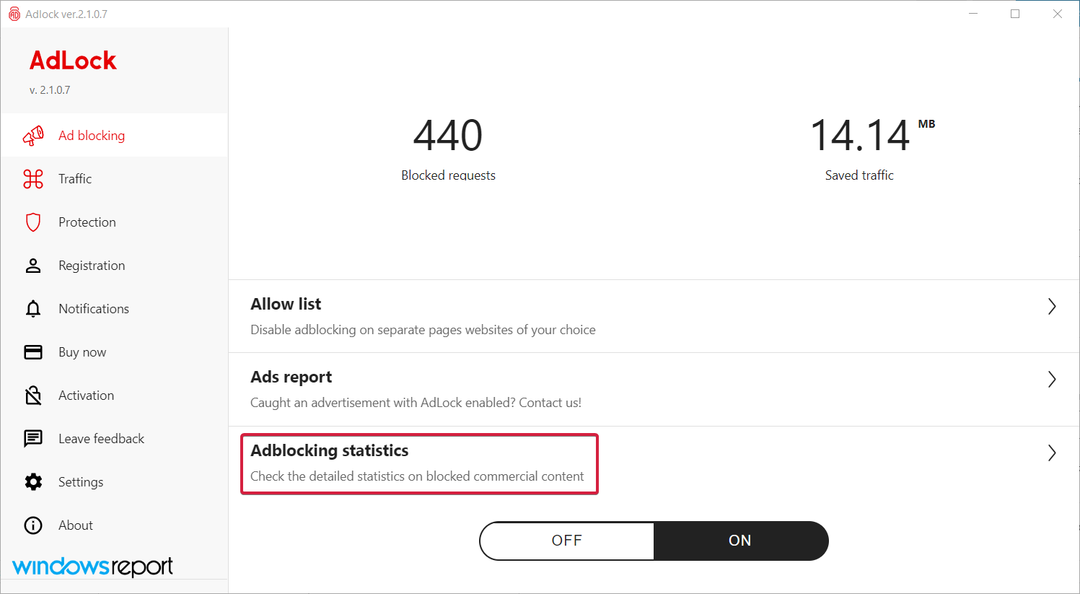
To je všetko! Jediné, čo zostáva urobiť, je užiť si stúpanie počítadla od okamihu k druhému a vychutnať si reklamu ticho v prehliadači a aplikáciách, ktoré používate.
To je krása tejto aplikácie, že nemusíte robiť žiadne ladenie alebo nastavovanie a jednoducho funguje. A ani nevidíte, kde boli reklamy na prvom mieste.
Aké sú ďalšie dôležité funkcie AdLock pre Windows?
Ako sme uviedli vyššie, AdLock pre Windows funguje tak, ako je, ale existuje aj množstvo funkcií, ktoré môžete aktivovať, aby bol ešte efektívnejší.
Napríklad z hlavného okna môžete aktivovať Bezpečné prehliadanie, ktoré umožní AdLocku kontrolovať aktualizovaný zoznam nebezpečných webových stránok od spoločnosti Google a blokovať ich.

Poskytovatelia reklamy neustále aktualizujú typ reklám a sledovačov, aby presadili aplikácie a doplnky na blokovanie reklám, ale AdLock bude vždy pripravený čeliť.
Zapnite filtre v Filtre reklám kartu a získajte najnovšie filtre na sledovanie nových reklám a online počítadiel, aby ste ich mohli efektívne odstrániť.
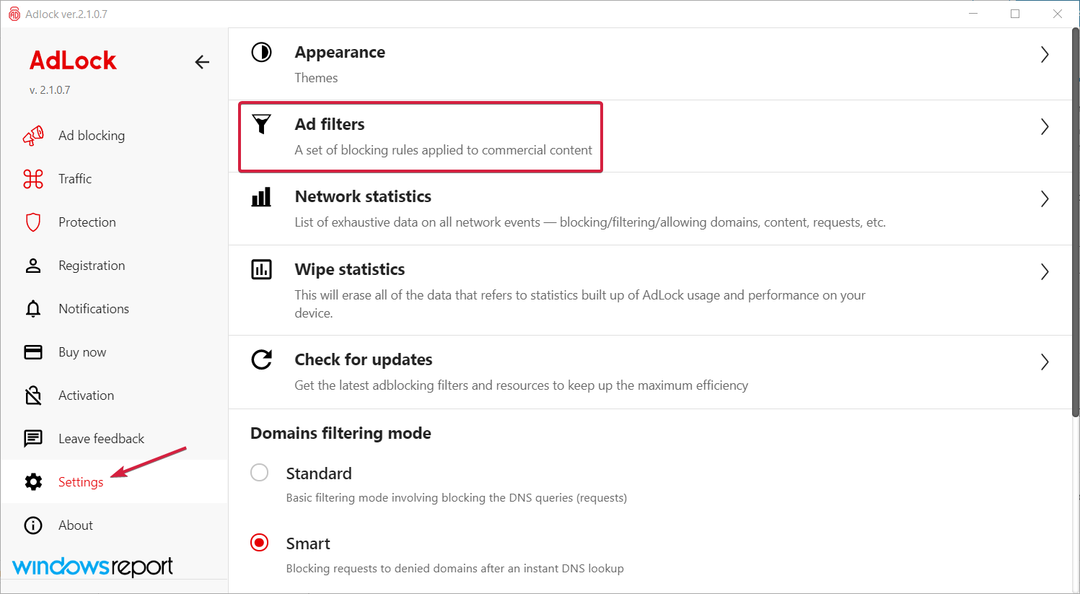
Ak kliknete na Zoznam povolených kartu v Blokovanie reklamy budete môcť vytvoriť výnimky pre webové stránky a aplikácie, ktoré nechcete filtrovať pre reklamy.
Môžete tiež aktivovať filtre pre svoj rodný jazyk, ak vstúpite do reklamných filtrov. Dokonca nájdete Sociálne médiá a Spyware filter tam, ktoré sú predvolene aktivované.
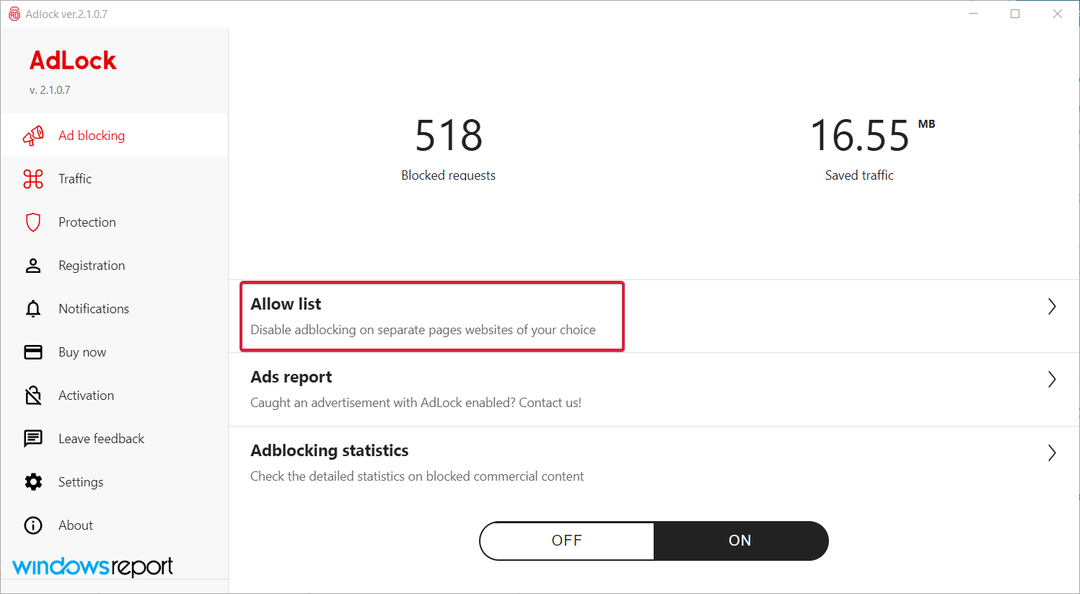
To je všetko! Teraz viete, ako pomocou AdLock pre Windows blokovať všetky reklamy zo všetkých vašich prehliadačov a aplikácií pomocou niekoľkých kliknutí.
Dúfame, že táto príručka bola pre vás užitočná a teraz sa vám zobrazuje iba obsah, ktorý skutočne chcete, a už vás takéto rozptyľovanie neobťažujú.
Ak máte záujem o ich zablokovanie na svojom smartfóne, pozrite si náš zoznam vrátane najlepšie blokátory reklám pre vaše prehliadače Android.
Vyskúšali ste AdLock pre Windows? Ak áno, napíšte o svojich skúsenostiach v sekcii komentárov nižšie.


